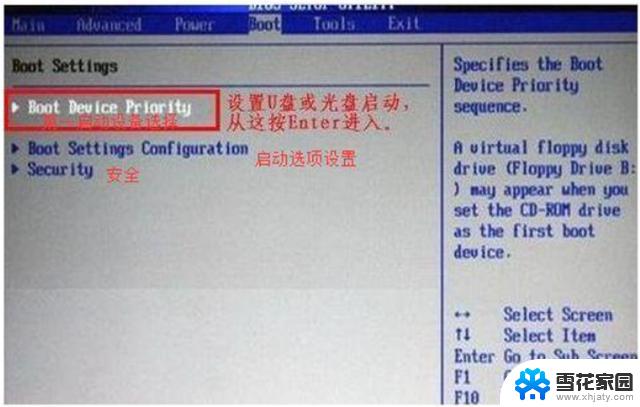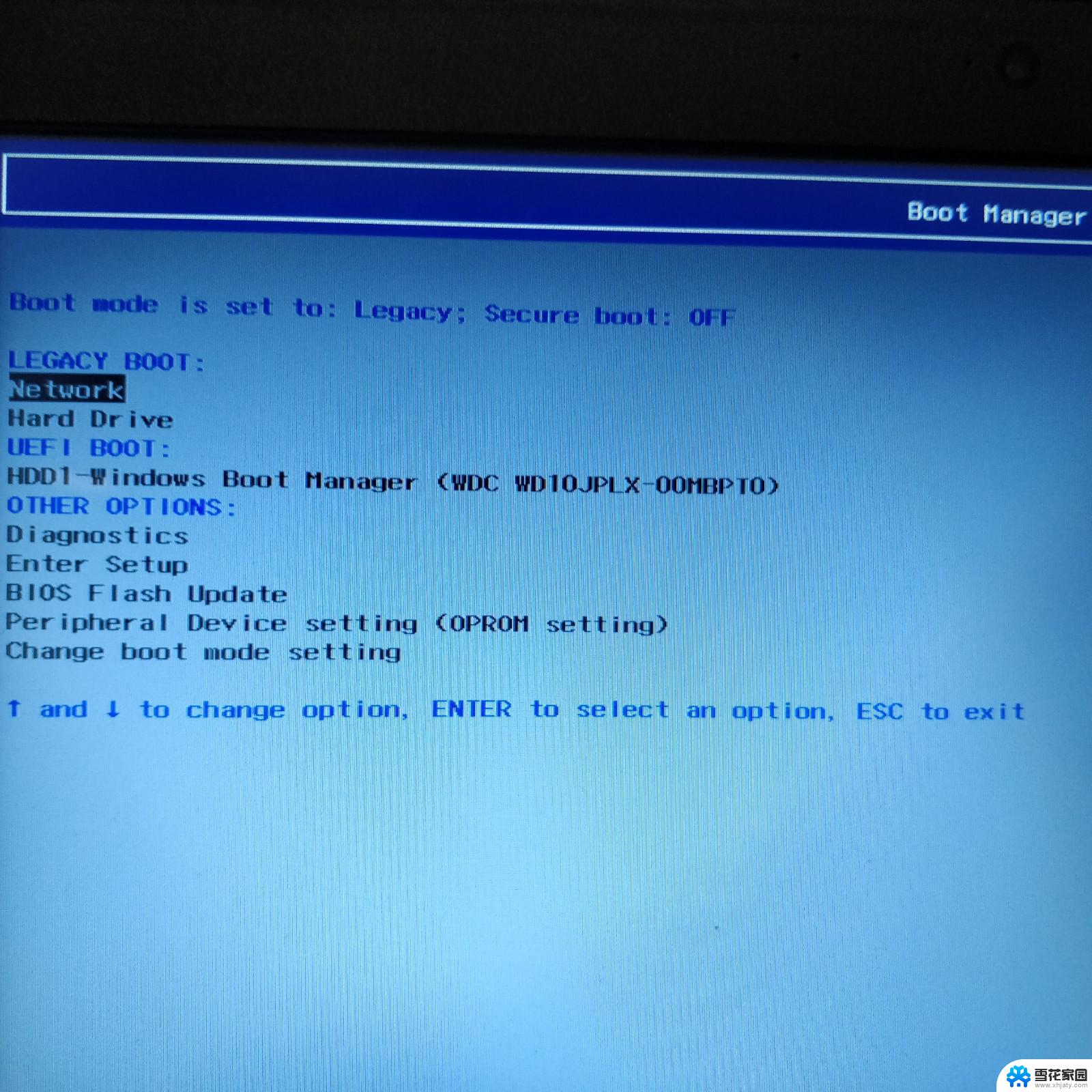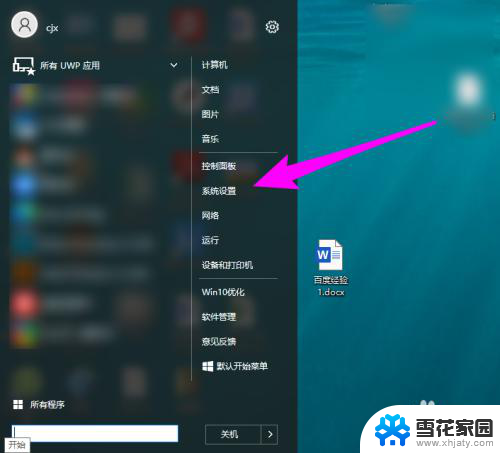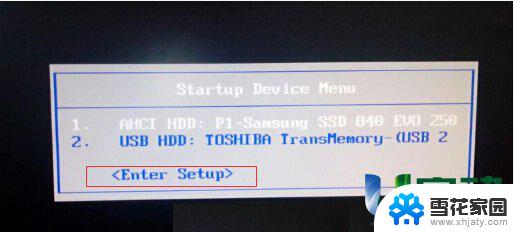戴尔电脑uefi启动项设置 戴尔台式机如何设置U盘启动
戴尔电脑uefi启动项设置是一项重要的操作,尤其对于需要启动U盘安装系统的用户来说更是必不可少,在戴尔台式机中设置U盘启动需要进入BIOS界面,选择Boot选项,然后找到UEFI启动项设置,将U盘设为第一启动项。这样就可以轻松地通过U盘启动安装系统或进行其他操作。希望以上方法能够帮助到有需要的用户。
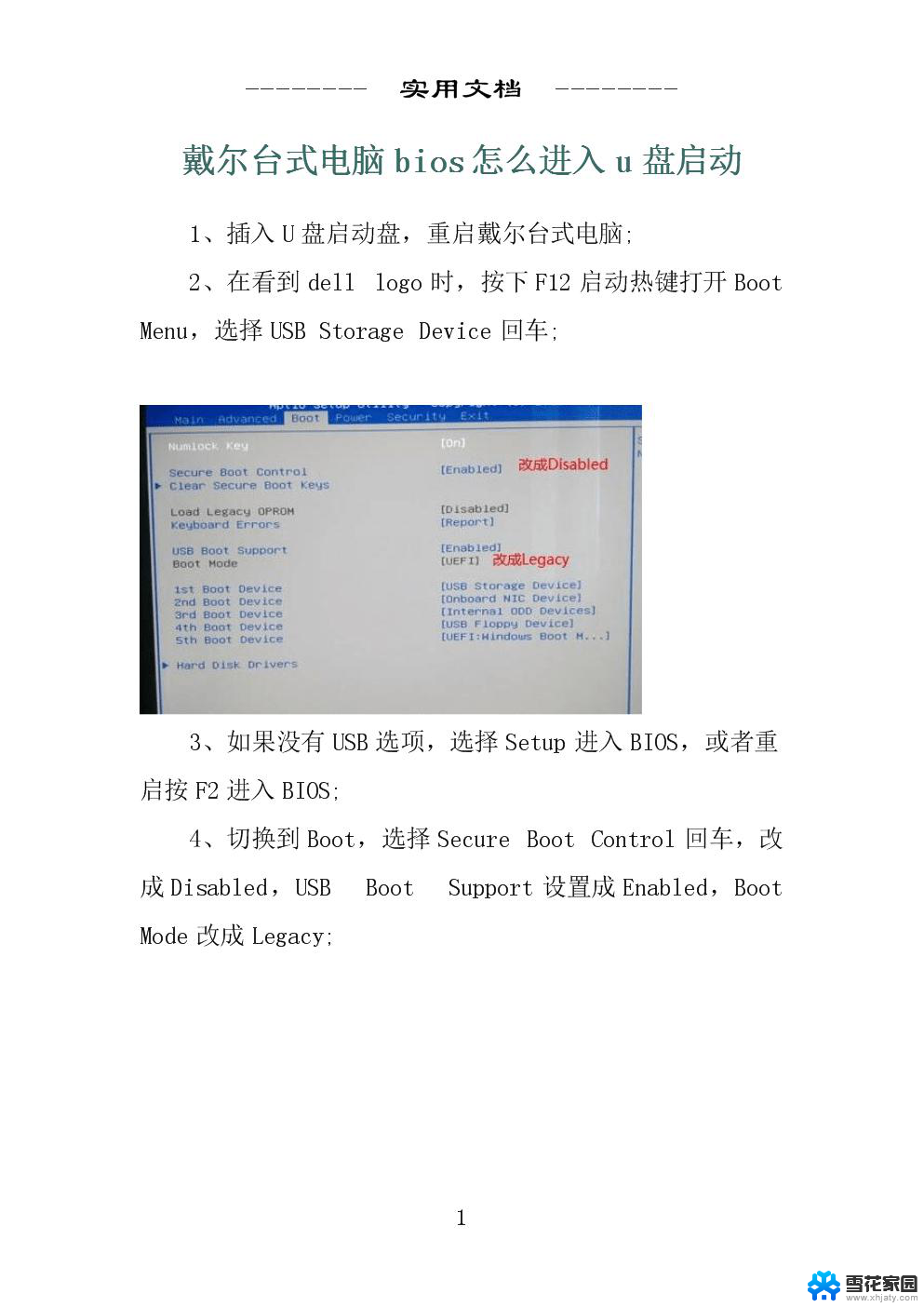
本文以戴尔灵越3880;Windows10为案例进行讲解。
1、在戴尔电脑开机时连续多次按下【F2】键进入BIOS设置界面,然后找到并展开【secure BOOT】项。
2、选择【secure Boot Enable】项,并将其修改为【Disabled】,再关闭【安全启动】项。
3、切换到【BOOT Sequence】项,在【boot list Opion】的引导模式模块中选择为【uefi】模式。
4、切换到【sercurity】界面,在【ptt sercurity】栏中取消勾选【PTT ON】项。
5、切换到【system configuration】项,点击其中的【SATA operation】硬盘模式,将其修改为【AHCI】模式。
6、按【esc】键保存退出,重启后即可自动进入U盘启动。
以上就是关于戴尔电脑uefi启动项设置的全部内容,如果有其他用户遇到相同情况,可以按照小编的方法来解决。